- Autor Jason Gerald [email protected].
- Public 2023-12-16 11:34.
- Modificat ultima dată 2025-01-23 12:43.
Configurarea Xbox 360 poate fi destul de dificilă, mai ales dacă aveți copii sau aveți cunoștințe tehnice. Acest ghid vă va ajuta cu adevărat să vă configurați Xbox 360 sau să vă învățați copilul cum să îl configureze.
Etapa

Pasul 1. Configurați un spațiu de lucru ferm și nivelat lângă televizor (de exemplu, un birou) înainte de a începe
Scoateți Xbox 360 din cutie, apoi plasați consola și toate cablurile în cutie în acel spațiu.

Pasul 2. Conectați cablul de ieșire
Dacă aveți un televizor HD, conectați cablul HDMI la portul corespunzător de pe consolă. În caz contrar, utilizați firele galbene, albe și roșii. După conectarea portului la consolă, conectați portul la televizor.

Pasul 3. Conectați un capăt al cablului de alimentare la Xbox și celălalt capăt la adaptor (așa cum se arată în imagine)
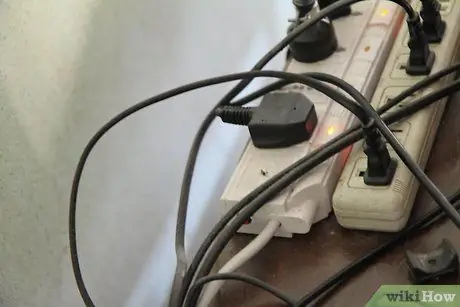
Pasul 4. Conectați adaptorul la o sursă de alimentare
Asigurați-vă că sursa de alimentare nu este departe de locul în care este stocată consola.

Pasul 5. După conectarea tuturor cablurilor, așezați consola într-un loc plat, apoi porniți consola
Dacă aveți un controler wireless, apăsați ușor butonul de alimentare (așa cum se arată) pentru a porni controlerul.

Pasul 6. Configurați controlerul
În pachetul de vânzări, puteți primi un controler cu fir sau fără fir. Pentru a conecta un controler fără fir, țineți apăsat butonul X din centrul controlerului până când controlerul clipește, apoi apăsați butonul alb mic de pe partea din față a Xbox-ului. După aceea, țineți apăsat micul buton alb din partea de sus a controlerului. Dacă aveți un controler cu fir, conectați-l la portul corespunzător din partea din față a Xbox-ului.
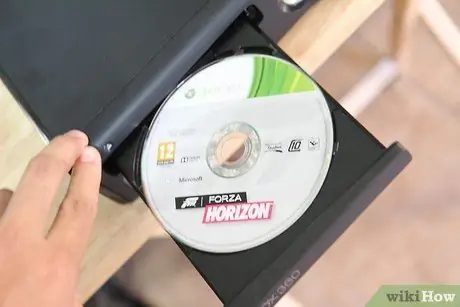
Pasul 7. Apăsați butonul argintiu din partea stângă a Xbox-ului pentru a deschide sertarul unității optice
Apoi, introduceți filmul sau jocul CD / DVD și apăsați din nou butonul argintiu. Sigur! Xbox-ul dvs. poate fi folosit acum pentru a juca jocuri sau pentru a viziona filme.
sfaturi
- Unele tipuri de televizoare au mai multe conexiuni HDMI. Asigurați-vă că selectați intrarea HDMI corectă atunci când conectați Xbox.
- Dacă utilizați un controler fără fir, asigurați-vă că introduceți bateria în compartimentul din spate al controlerului înainte de al porni.
- Firele galbene, albe și roșii au o cutie mică cu un comutator glisant. Dacă ieșirea video Xbox are probleme, glisați comutatorul în funcție de ieșirea TV (HDTV sau SDTV).
Avertizare
- Nu glisați Xbox dacă are un joc pe unitatea sa optică. Schimbarea obiectivului optic poate deteriora piesa de joc.
- Xbox este o piesă hardware fragilă. Aveți grijă când utilizați consola.
- Evitați să alunecați Xbox (sau orice consolă) pe. Dacă trebuie să glisați consola, faceți acest lucru în timp ce consola este oprită pentru a preveni deteriorarea unității.






